منوی سایت
جدیدترین دانلودها
- بازی قلعه 2 + نسخه فارسی دارینوس (برای کامپیوتر) - Stronghold 2 PC Game
- نرم افزار لاکی پچر (برای اندروید) - Lucky Patcher 11.3.0 Android
- مرورگر مایکروسافت اج (برای ویندوز) - Microsoft Edge 124.0.2478.51 Windows
- بازی افسانههای قلعه + نسخه فارسی (برای کامپیوتر) - Stronghold Legends PC Game
- دفترچه راهنمای خودرو MVM 315 Plus
- دفترچه راهنمای خودرو MVM 110S
- نرم افزار مدیریت حرفه ای تماس ها (برای اندروید) - Truecaller 14.0.5 Android
- نرم افزار دیوار (برای اندروید) - Divar 11.11.1 Android
- نرم افزار مدیریت فایروال ویندوز - Windows Firewall Control 6.9.9.9 Windows
- نرم افزار بهینه سازی و افزایش سرعت CPU (برای ویندوز) - Process Lasso Pro 14.0.2.12 Windows
پلی استیشن
تازه های این بخش :



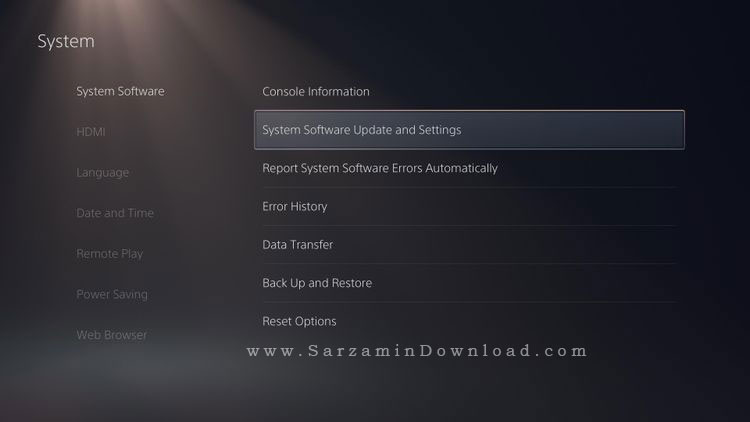

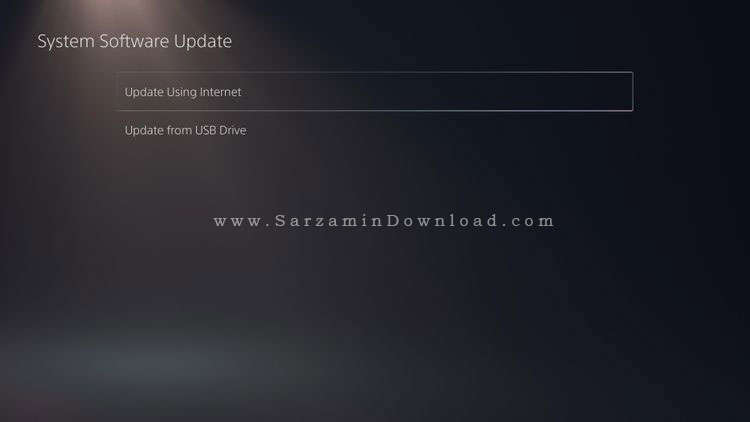
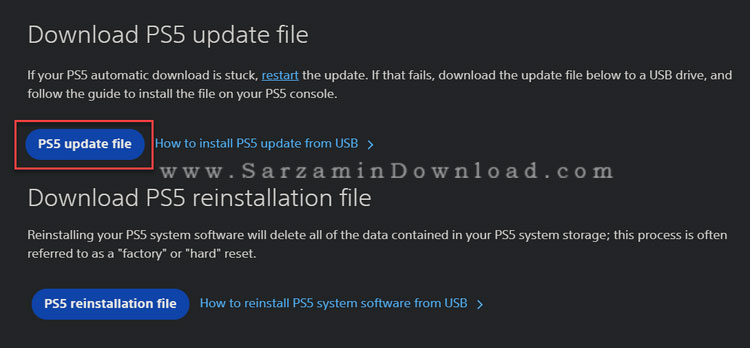
این مطلب مربوط به موضوع پلی استیشن میباشد.
همه چیز راجع به Play Station 5

شاید باور اینکه کنسول PS4 در سال 2013 عرضه شد سخت باشد، سونی این کنسول را در همان سالی عرضه کرد که بازی های Battlefield 4، BioShock Infinite و Grand Theft Auto V عرضه شدند.
بنابراین زمان عرضه ی یک کنسول جدید رسیده است، و سونی به آهستگی در حال عرضه اطلاعات جدید راجع به کنسول PS5 است. در این مطلب از وبسایت سرزمین دانلود میخواهیم اطلاعات راجع به کنسول جدید سونی را در اختیار شما قرار دهیم. با ما همراه باشید.
نام کنسول بعدی پلی استیشن چیست؟
برخلاف مایکروسافت که یک نام به خصوص برای هر کنسولش انتخاب میکند، سونی برای نام هر کنسول تنها به یک رقم بالاتر بسنده میکند! کنسول بعدی سونی PlayStation 5 نام دارد.
پلی استیشن 5 در چه تاریخی عرضه میشود؟
سونی اعلام کرده که کنسول پلی استیشن 5 در تعطیلات سال 2020 عرضه میشوند. بنابراین تاریخ دقیق عرضه این کنسول مشخص نبوده و هچی کس نمیداند که در چه روزی عرضه میشود. اما با توجه به تاریخ عرضه نسل های قبلی این کنسول، میتوان حدس زد که در چه تاریخی عرضه میشود.
کنسول پلی استیشن 4 در تاریخ 15 نوامبر در آمریکای شمالی عرضه شد و کنسول PS4 Pro در تاریخ 10 نوامبر در سال 2016 عرضه شد. کنسول پلی استیشن 3 نیز در تاریخ 17 نوامبر سال 2006 عرضه شد.
بنابراین میتوان حدس زد که پلی استشین 5 نیز در ماه نوامبر سال 202 عرضه شود. با این کار هم شور و اشتیاق کاربران برای این کنسول بیشتر میشود و هم تعدادی بازی عرضه میشوند که در روز عرضه کنسول قابل بازی کردن باشند.
کنترلر پلی استشین 5: DualSense
کنترلر نحوه برقراری ارتباط با عناصر داخل بازی را مشخص میکند. بنابراین قابلیت های جدید برای کنترلر ها همیشه جزو جذاب ترین چیز ها مربوط به هر کنسول هستند. سونی اعلام کرده که با این کنترلر جدید میخواهد کاربران را بیشتر غرق بازی کردن کند.

نام کنترلر کنسول پلی استیشن 5 “DualSense” است. سونی در این کنترلر دکمه ی “Share” که در کنترلر پلی استیشن 4 بود را حذف کرده و در عوض دکمه ی “Create” را اضافه کرده است. جزئیات بیشتر از کاربرد و نحوه کارکرد این دکمه بعدا مشخص میشود.
این کنترلر دارای میکروفون داخلی است و این بدان معناست که برای چت کردن با دوستان تان دیگر حتی نیاز به هدست نیز ندارید. همچنین همان “Light Bar” که در کنترلر پلی استیشن 4 موجود بود، در کنترلر این کنسول نیز موجود است.
سوکت شارژ این کنترلر نیز از نوع “USB-C”بوده و از هر دو طرف قابل اتصال است. سونی نوآوری های زیادی در این کنترلر عرضه کرده که در ادامه به آنها اشاره میکنیم.
بارخورد لمسی Heptic
اولین تغییر بزرگ در این کنترل، حذف قابلیت “Rumble” کنترلر پلی استیشین 4 و افزودن قابلیت “Heptic Feedback” است. این قابلیت بدین گونه است که کنترلر پس از انجام هر کار یک بازخورد لرزشی کوچک ایجاد میکند و مانند قابلیت “Rumble” در پلی استیشن 4 نیست که کنترل مدام بلرزد و این کار به صورت بسیار هوشمند تری صورت میگیرد.
برای مثال زمانی که در بازی کاراکتر بر روی دری بزند، یک لرزش بسیار آهسته احساس میکنید. اما زمانی که در بازی فوتبال یک شوت شدید کنید، دسته شدید میلرزد. با این کار بازی سازان میتوانند به گونه ای بازی ها را بسازند که بیشتر در بازی ها غرق شوید.
اگر میخواهید بدانید که این قابلیت چگونه است، میتوانید نگاهی به کنسول نینتندو سوییچ بیندازید، در این کنسول قابلیتی به نام “HD Rumble” وجود دارد که به این شکل کار میکند. نینتندو این قابلیت را بدین گونه معرفی کرد که شما میتوانید یخ های موجود در بازی ها را احساس کنید.
دکمه های قابل تنظیم
دکمه های قابل تنظیم یکی دیگر از قابلیت های جدید کنترلر پلی استیشن 5 است که با استفاده از آن بازی سازان میتوانند تعیین کنند که با هر مقدار فشار دکمه هایی مانند L2 و R2 چه اتفاقی در بازی بیافتد.
برای مثال برای تا آخر کشیدن یک کمان در بازی، باید دکمه را تا ته فشار دهید و یا برای بیشتر گاز دادن در بازی های ماشینی، باید دکمه را بیشتر بفشارید. این قابلیت به علاوه قابلیت “Heptic Feedback” به تنهایی باعث میشود حس بیشتری از محیط داخل بازی به شما القا شود.
مشخصات سخت افزاری پلی استیشن 5 چیستند؟
7 سال مدت زمان طولانی در دنیای تکنولوژی است، بنابراین انتظار ارتقای بسیار زیادی نسبت به پلی استیشن 4 میرود. در ماه مارس 2020 سونی یک کنفرانس مخصوص توسعه دهندگان برگزار کرد که در آن مشخصات سخت افزاری این کنسول را در اختیار توسعه دهندگان قرار داد.
سی پی یو و جی پی یو
کنسول پلی استیشن 5 دارای پردازنده هشت هسته ای “AMD ZEN 2” است و "کلاک" پردازشی آن 3.5 گیگاهرتز بوده و متغیر است و این بدان معناست که این پردازنده در هر زمان که نیاز باشد میتواند کلاک پردازشی خود را تنظیم کند.
پردازنده گرافیکی و یا همان “GPU” نیز یک مدل شخصی سازی شده از روی “AMD RDNA 2” است و گفته شده که 10.28 "ترافلاپس" قدرت دارد. این پردازنده گرافیکی 26 واحد پردازشی داشته و کلاک کاری آن نیز 2.23 گیگاهرتز بوده و مانند سی پی یو کلاک آن متغیر است.
سونی اعلام کرده که پردازندی گرافیکی پلی استیشن 5 دارای قابلیت “Ray Tracing” است. این قابلیت، یک تکنولوژی مدرن و جدید است که به پردازنده گرافیکی اجازه پردازش سایه ها و نور ها را به صورت بسیار واقع گرایانه میدهد. این قابلیت پردازش هر نور از هر منبع نوری را شبیه سازی کرده که عمل بسیار پیچیده ای است.
حافظه و رم
یکی از تغییرات بزرگ پلی استیشن 5 استفاده از SSD به جای HDD است. همانطور که میدانید SSD ها از قطعات متحرک استفاده نمیکنند که سرعت بسیار بالاتری نسبت به درایو های HDD دارند.
سونی از یک درایو SSD مخصوص “NVMe” با حافظه 825 گیگابایت در پلی استیشن 5 استفاده کرده است. استفاده از SSD به این معناست که توسعه دهنده گان بازی ها دیگر مجبور به استفاده از صفحات “loading” به منظور بارگذاری بازی ها نیستند.
برای مثال، سونی اعلام کرده که پلی استیشن 4 برای انتقال هر 1 گیگابایت از اطلاعات به 20 ثانیه زمان نیاز دارد، این در حالی است که PS5 در هر 1 ثانیه میتواند تا 5 گیگابایت اطلاعات را انتقال دهد.
البته تنها فایده ی SSD سرعت بالا نیست. از آنجایی که درایو های HDD دارای دیسک گردان بوده و فایل ها ممکن است در بخش های مختلف آن پخش شوند، گاهی اوقات نیاز به داشتن چند کپی از یک فایل در بخش های مختلف دیسک است که در صورت نیاز به فایل ها، به سرعت دسترسی صورت گیرد. اما در SSD ها دیگر نیازی به این کار نیست.
بنابراین بازی ها در SSD ها فضای کمتری را اشغال میکنند. یعنی بازی ها و بروزرسانی های بازی ها حجم کمتری خواهند داشت و در فضای کمتری میتوانند جزئیات بیشتر داشته باشند. همچنین پلی استیشن 5 دارای یک اسلات اضافه ی NVMe نیز بوده و شما میتوانید در صورت نیاز به فضایب بیشتر، یک درایو SSD دیگر نیز خریداری کرده و نصب کنید. اما بدین منظور تنها باید از درایو ها تایید شده ی سونی استفاده کنید.
همچنین پلی استیشن 5 دارای 16 گیگابایت رم از نوع DDR6 خواهد بود.
بازی های فیزیکی و درایو دیسک
پلی استیشن 5 از دیسک های BDXL برای بازی ها پشتیبانی میکند که 100 گیگابایت فضا دارند. این در حالی است که دیسک های بلو ری پلی استیشن 4 دارای 50 گیگابایت فضا بودند.
سونی اعلام کرده که پلی استیشن 5 دارای درایو Blu-ray 4K خواهد بود و از درایو های USB نیز پشتیبانی میکند. اما از آنجایی که درایو های USB کند تر از درایو های SSD هستند، درایو های اکسترنال تنها برای بازی کردن عناوین PS4 استفاده میشوند.
سایر اطلاعات پلی استیشن 5
اکثر اطلاعات مربوط به پلی استیشن 5 که تا به حال مشخص شده اند را تا به اینجا ذکر کردیم. اما هنوز هم یکسری اطلاعات هستند که ارزش ذکر کردن دارند.
سونی اعلام کرده که پلی استیشن 5 دارای یک رابط کاربری متفاوت نسبت به پلی استیشن 4 است و این رابط کاربری دارای اطلاعات مربوط به مسابقات دو و یا چند نفره، جایزه های رقابت های چند نفره و یا بک نفره بازی کردن و... است.
همانطور که میدانید کنسول PS5 از بازی های PS4 نیز پشتیبانی میکند. از آنجایی که PS4 از بازی های PS3 پشتیبانی نمیکرد، این خبر خوبی است.
پیش تر سونی اعلام کرده بود که PS5 از 100 عناوین برتر PS4 را در PS5 امتحان کرده و تقریبا همه آنها به خوبی کار میکنند و در روز عرضه PS5 میتوان از آنها استفاده کرده، اما به احتمال بسیار زیاد این لیست طی مرور زمان رشد پیدا خواهد کرد.
پلی استیشن 5 دارای صدای سه بعدی خواهد بود که تجربه صوتی فوق العاده ای در اختیار کاربران قرار میدهد. برای مثال شما میتوانید صدا های متفاوتی از چکیدن بارون بر روی سطواح مختلف در بازی ها را بشنوید.
پلی استیشن 5 از PSVR پشتیبانی کرده و میتواند تصاویر را در رزولوشن 4K با نرخ تازه سازی 120 هرتز به نمایش در بیاورد.
موفق باشید.
![]() سایر اطلاعات مربوط به پلی استیشن
سایر اطلاعات مربوط به پلی استیشن
این مطلب مربوط به موضوع پلی استیشن میباشد.


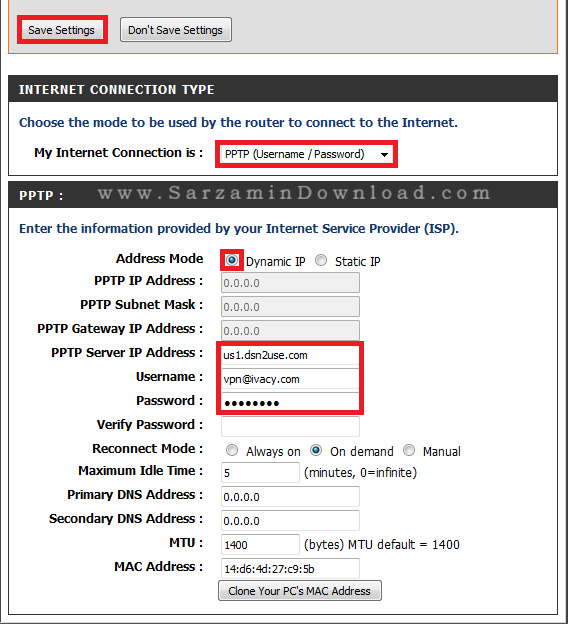
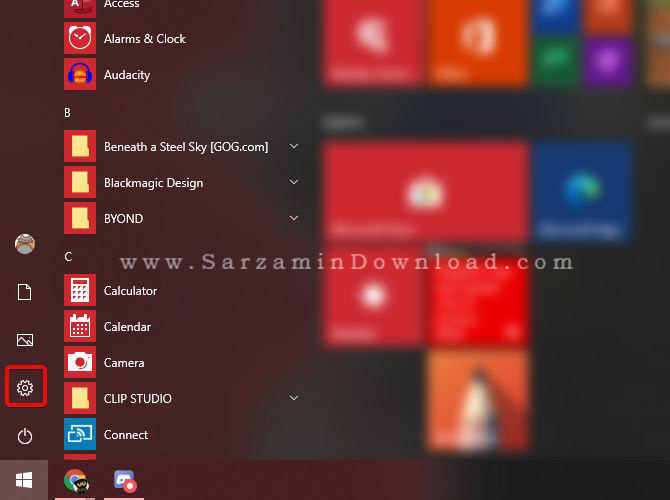
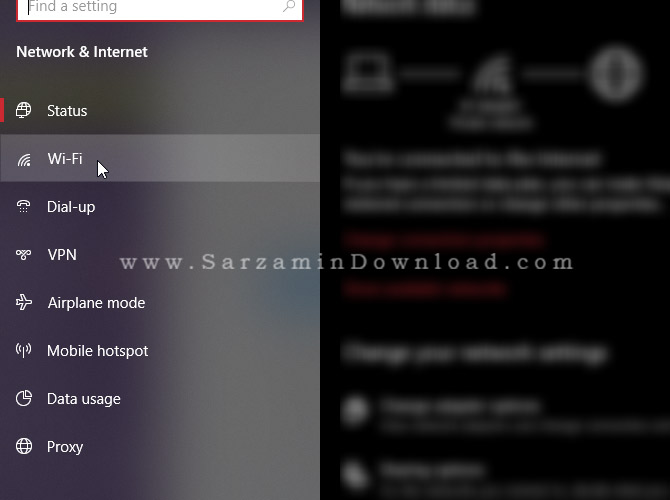
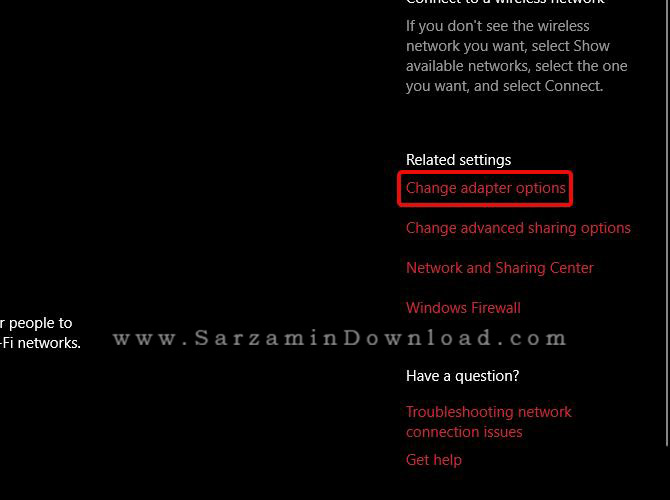
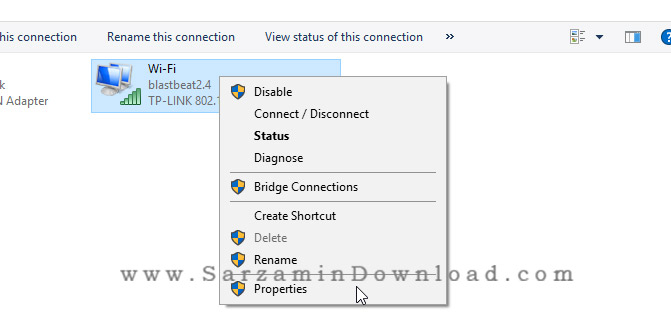
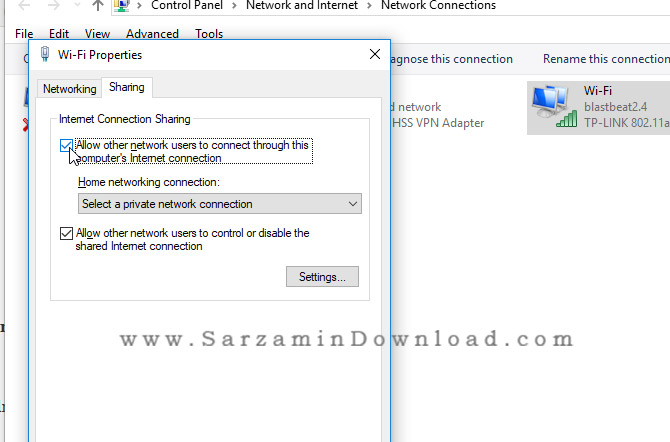

این مطلب مربوط به موضوع پلی استیشن میباشد.
تازه ترین مقالات
- نحوه افزایش حجم فضای آیکلود
- راهنمای خرید بلیط هواپیما تهران مشهد از قاصدک 24
- چگونه می توانیم از بروز عفونت چشم پیشگیری کنیم؟
- استفاده از ChatGPT به زبان فارسی ممکن شد
- 10 اپلیکیشن زبان انگلیسی برای تقویت لیسنینگ
- محبوب ترین بازی ها برای گوشی های اندروید سامسونگ و شیائومی کدام است؟
- اصلاح سریع و دقیق موی سر و ریش با ماشین اصلاح و ریش تراش Bomidi L1
- قیمت سوئیت اسکای هتل اسپیناس پالاس
- آیا موقعیت مکانی سرور اختصاصی مهم است؟ انتخاب آگاهانه سرو اختصاصی ایران و خارج
- چرا مجبور به خرید مجدد باتری لپ تاپ می شویم؟
 دانلود منیجر
دانلود منیجر  مرورگر اینترنت
مرورگر اینترنت ویندوز
ویندوز فشرده سازی
فشرده سازی پخش آهنگ
پخش آهنگ پخش فیلم
پخش فیلم آنتی ویروس
آنتی ویروس آفیس
آفیس ابزار CD و DVD
ابزار CD و DVD تلگرام ویندوز
تلگرام ویندوز فلش پلیر
فلش پلیر جاوا
جاوا دات نت فریم ورک
دات نت فریم ورک تقویم
تقویم نرم افزار اندروید
نرم افزار اندروید نرم افزار آیفون، iOS
نرم افزار آیفون، iOS